excel的功能非常强大 , 通过excel软件可以做到各种事情,比如设计中位数积分法,下面就一起来看看怎么设置吧 。

excel中位数计分法公式
中位数打分法指的是在一个数据组中从大到小 , 找到中间值作为分数 。如果是偶数就需要找到最中间的两个数,求出它们的平均值 。中位数打分法不会别极端值影响,能找到相对来说最合适评分标准 。
而在excel中可以使用MEDIAN来求中位数,例如下图专业考试分数,基本都在60分以下,这时就需要使用中位数带打分了 。
1.点解中位数单元格输入公式【=MEDIAN(B159:B166)】再按下回车键,计算出中位数 。
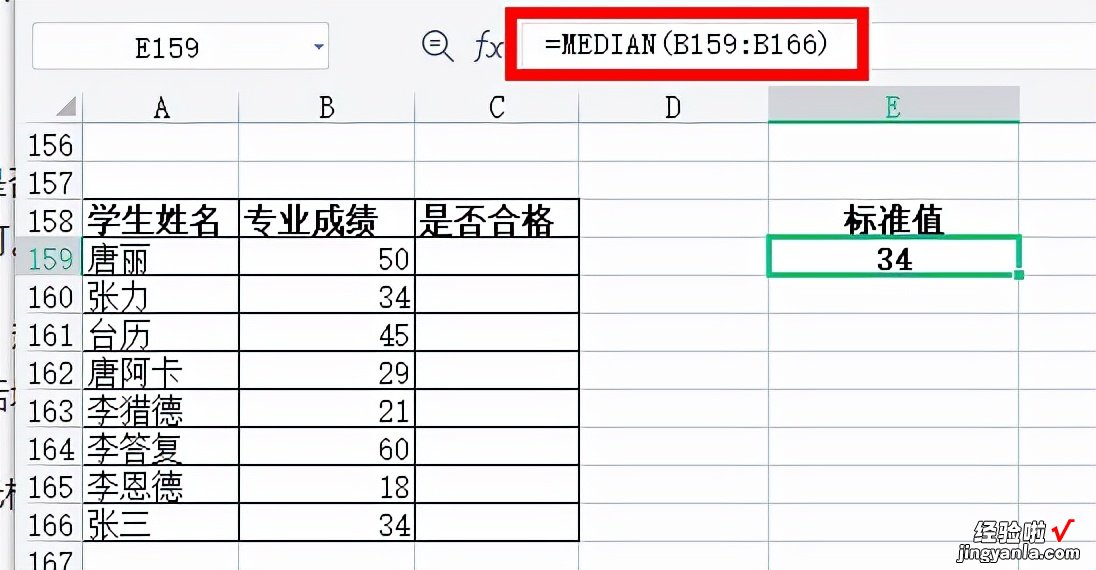
2.点击【是否合格】列的单元格 , 输入公式【=IF(B159>=$E$160,"合格","不合格")】再按下回车键即可 。以中位数为标准,大于等于中位数的为合格,小于中位数的就是不合格 。

公式解析:利用if函数判读学生的成绩是否大于中位数,输出合格与不合格 。$是绝对引用符号,添加后填充数据不会影响调用的单元格 。
也可以将两个公式融合改为【=IF(B159>=MEDIAN($B$159:$B$166),"合格","不合格")】
3.拖动单元格底部填充数据,填充后效果如下 。
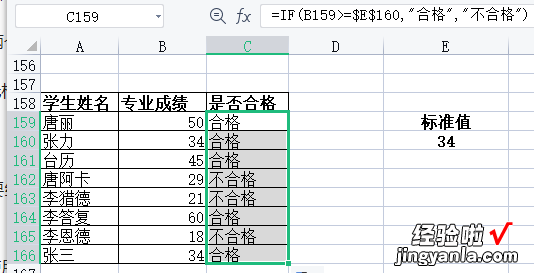
4.如果需要给不合格的数据进行标色,可以将表格选中 , 点击【条件格式】打开下拉框,选择【突出显示单元格规则】,再点击【小于】 。
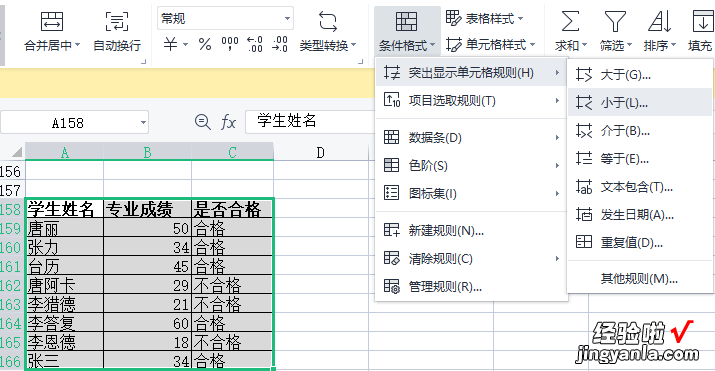
5.在下面输入框中输入公式【=$E$160】 , 设置颜色点击确定即可 。
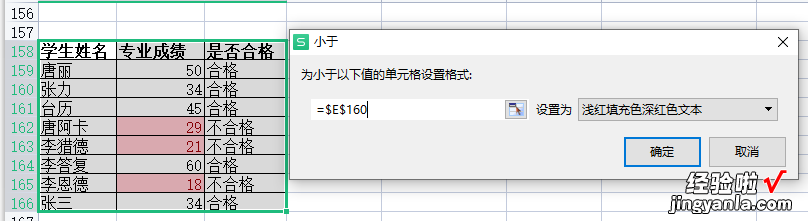
以上就是文章的全部内容了,好了今天就分享到这里了,下面为大家带来一个超好用的绩效考核资料包,里面包含各种表格与模板 , 还支持数据套用,轻松提升你的工作效率 。
《绩效考核资料包》
包含53份绩效考核模板
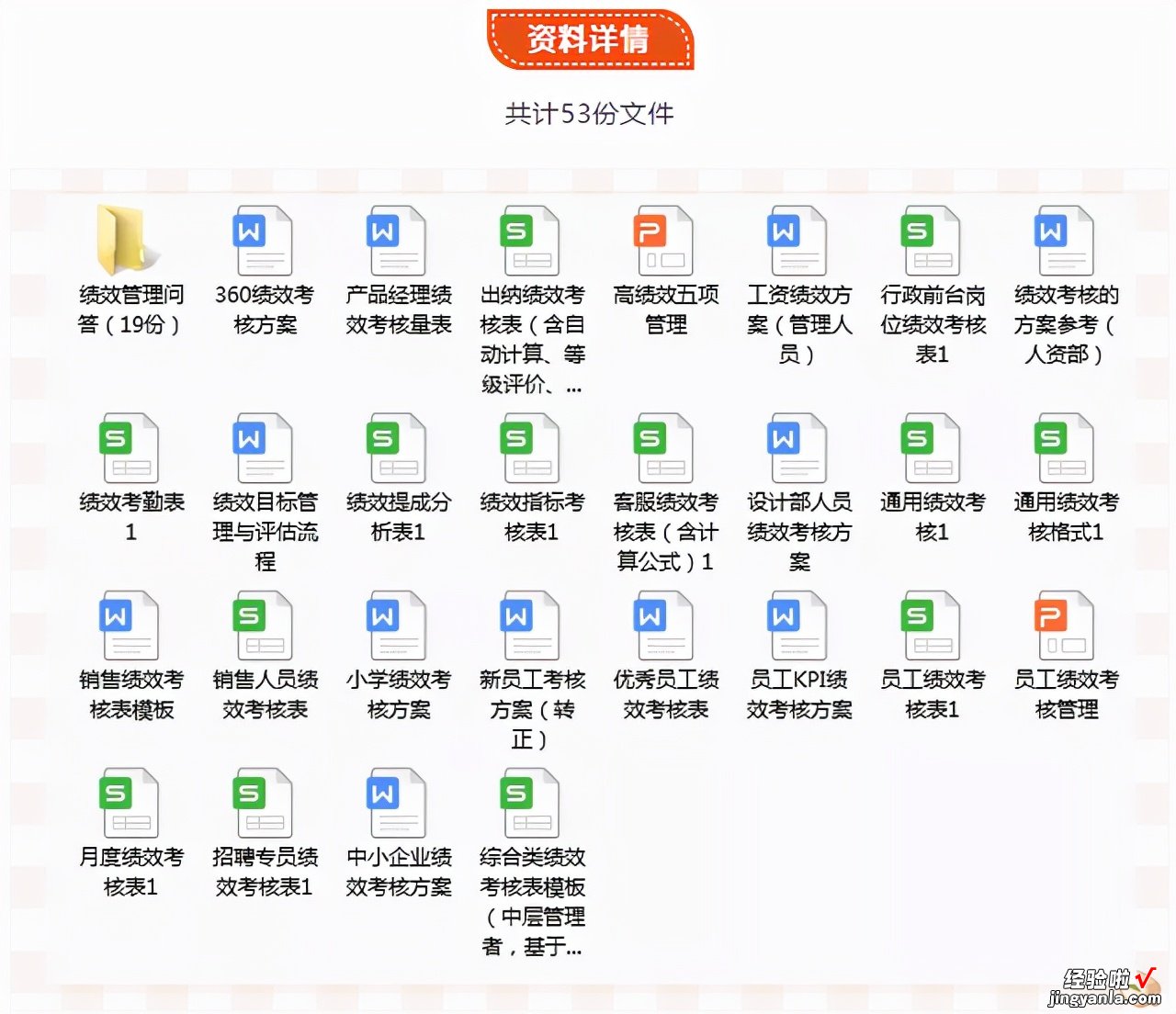
完整资料获取方式
↓↓↓
关注且回复关键字【绩效考核】即可获得完整资料包
如没有自动回复就是消息被吞了 , 请耐心等待人工回复或者留言 , 看到必回!
更多干货资料不要错过!
excel支出比例怎么算,excel支出比例计算方法
excel全勤奖怎么算,excel全勤奖金计算公式
Excel转正日期怎么算 , excel转正日期公式教程
【excel中位数怎么操作 excel中位数打分法怎么用】excel价格上调20%怎么调,excel价格乘百分比教程
